怎么取消苹果手机的悬浮球 苹果手机如何关闭桌面上的悬浮球
日期: 来源:小麦安卓网
怎么取消苹果手机的悬浮球,当我们使用苹果手机的时候,经常会发现在屏幕上方悬浮着一个小球,它可以让我们快速进行一些操作,有时候我们可能会觉得它有些碍事,想要取消它的显示。如何取消苹果手机上的悬浮球呢?在本文中我们将探讨苹果手机如何关闭桌面上的悬浮球,并提供一些简单易行的方法供大家参考。无论是想恢复原始状态,还是只想在特定情况下关闭悬浮球,我们都可以找到适合自己的解决方案。
苹果手机如何关闭桌面上的悬浮球
具体方法:
1.首先打开苹果手机设置。
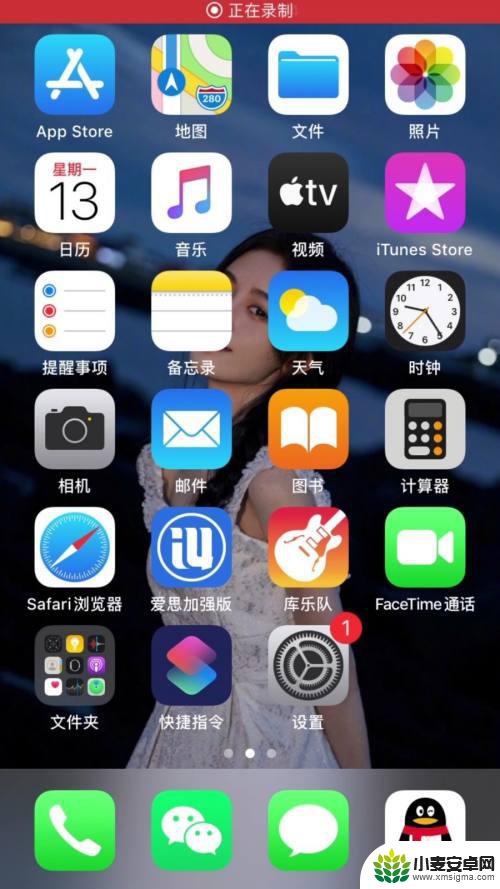
2.在设置界面下滑找到辅助功能。
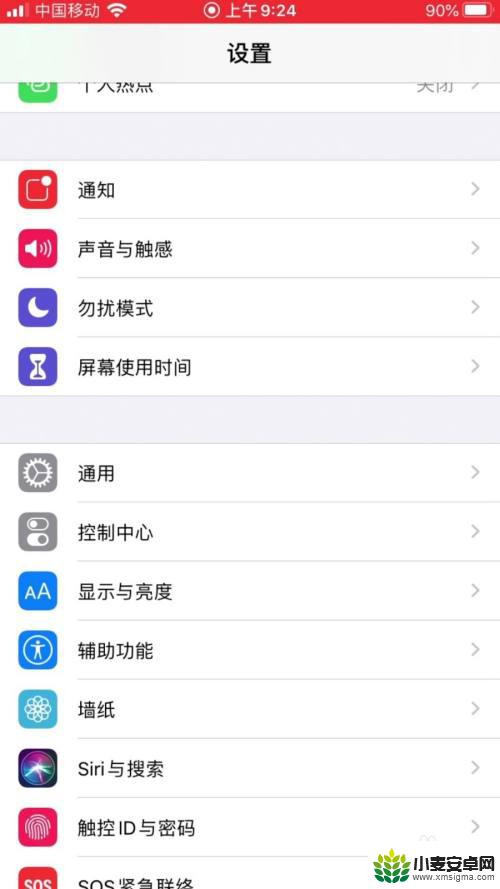
3.点击辅助功能,然后找到点击触控设置。
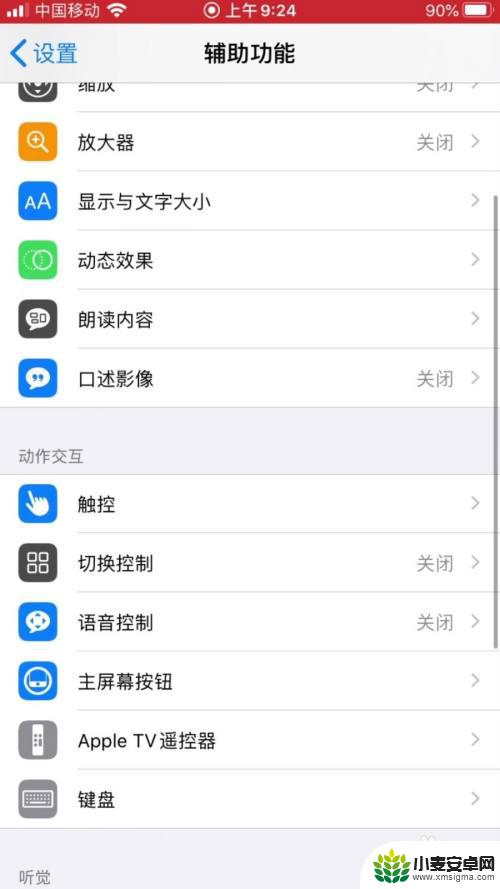
4.在触控界面点击辅助触控。
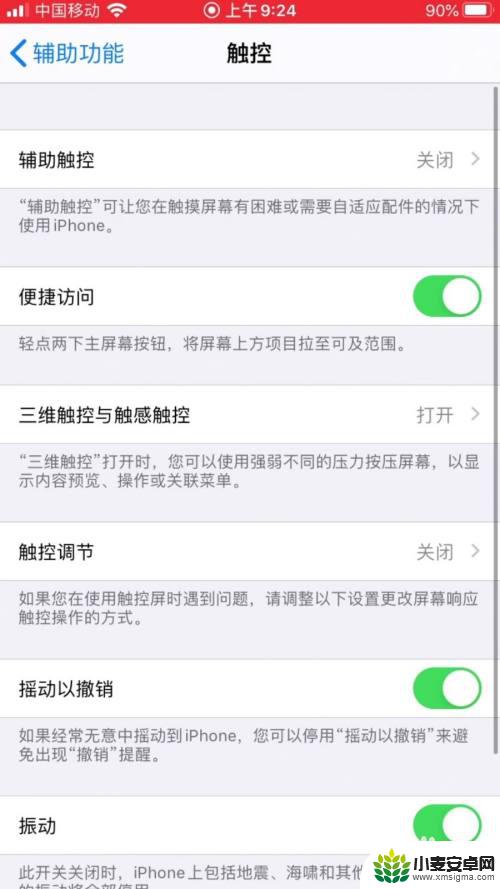
5.进入辅助触控后,点击后面的按钮。
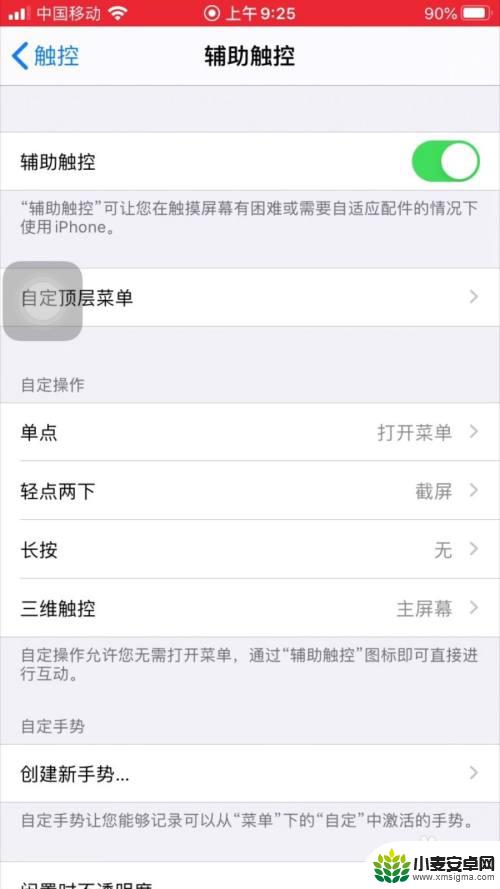
6.变成灰色就是关闭,绿色为打开。
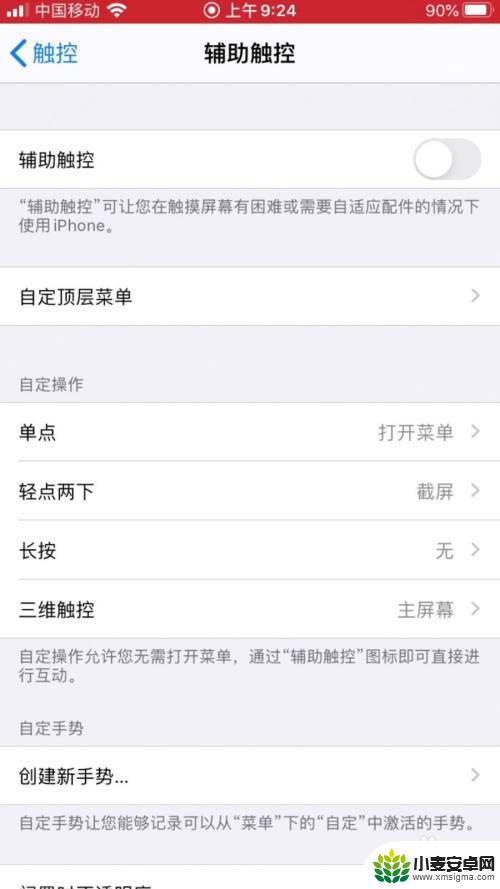
以上就是取消苹果手机悬浮球的方法,如果你遇到这个问题,可以尝试按照这些步骤解决,希望对你有所帮助。












